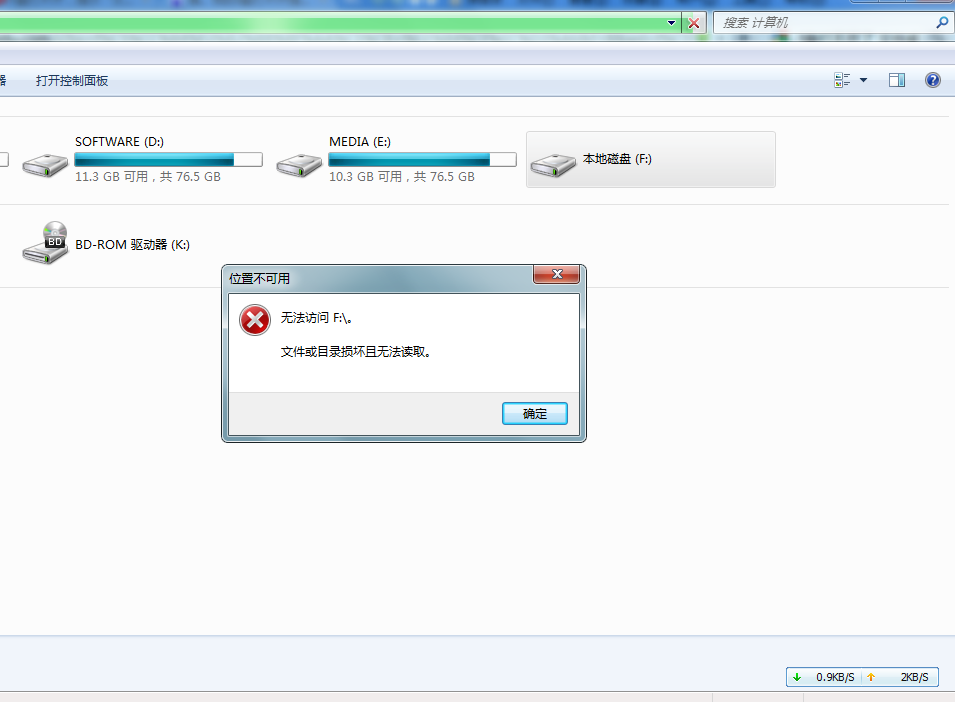雙擊盤符時出現“無法訪問 X:檔案或目錄損壞且無法讀取。”的錯誤信息,不能打開盤符。如出現上述現象大多數是硬碟分區表損壞,導致硬碟的分區信息不能被系統正確讀取。
基本介紹
- 中文名:檔案或目錄損壞且無法讀取
- 故障現象:硬碟中分區會無法顯示相關信息
- 原因分析:現象大多數是硬碟分區表損壞等
- 解決方案:原系統是NTFS格式出現問題等
- :
故障現象,原因分析,解決方案,
故障現象
當進入“我的電腦”後會發現出現問題的硬碟中的分區會無法顯示相關信息:如容量大小、可用空間等。雙擊盤符時出現“無法訪問 X:檔案或目錄損壞且無法讀取。”的錯誤信息,不能打開盤符。
原因分析
如出現上述現象大多數是硬碟分區表損壞,導致硬碟的分區信息不能被系統正確讀取,就會出現像硬碟剛出廠時未被格式化的假象。如果你還想要硬碟內的數據檔案時,此時請千萬不要對硬碟進行任何寫操作,和格式化。找個支持RAW格式的數據恢復工具吧。如easyrecovery,可以幫你找回那些珍貴的數據。當然這個過程需要在另外一塊沒問題的硬碟中操作,故障硬碟掛為“從盤”。以下是在網上找的一些其它解決方法,有些多半是許可權問題的軟故障。 檔案或目錄損壞且無法讀取
檔案或目錄損壞且無法讀取
 檔案或目錄損壞且無法讀取
檔案或目錄損壞且無法讀取解決方案
解決方案1:系統許可權的問題1(原系統是NTFS格式出現問題)
在RAW格式盤符上點右鍵,選“屬性”,再選“安全”,將無用的用戶刪除,添加自己的用戶名,再改一下許可權即可。若無安全選項,可以在資料夾選項(打開“我的電腦”—選“工具”選單—再選“資料夾”選項)中,去掉“使用簡單檔案共享”前的勾,即可在NTFS格式的盤中點右鍵,屬性選單中顯示安全選項。
解決方案2:系統許可權的問題2(原系統是NTFS格式出現問題)
進“控制臺”找到“管理工具”,將其打開,在將“本地安全策略”打開,在將“安全選項”打開,在右面視窗找到“網路訪問:本地帳戶的共享和安全模式”後的“僅來賓”改為“經典”,退出回到我的電腦,在變成RAW的盤上點右鍵找“安全”標籤,將其亂碼刪掉,然後添加本計算機的用戶即可。
解決方案3:修改盤符的方法
把RAW的盤符改一下,如果是C、D、E、F,F是RAW盤符,就把F改成E,就可以恢復了。
解決方案4:利用EasyRecovery軟體恢複數據。
如果分區和檔案目錄結構受損,可使用RAWRecovery從損壞分區中掃描並搶救出重要檔案。RAWRecovery使用檔案標識搜尋算法從頭搜尋分區的每個簇,完全不依賴於分區的檔案系統結構,也就是說只要是分區中的數據塊都有可能被掃描出來,並判斷出其檔案類型,從而將檔案恢復過來。
在主界面的“數據修復”中選擇“RAWRecovery”,接下來先選擇損壞的分區,然後單擊“檔案類型”按鈕,在出現的“RAWRecovery檔案類型”對話框中添加、刪除各種檔案類型標識,以確定在分區中尋找哪種檔案,比如要找Word文檔,可將DOC檔案標識出來,並單擊“保存”按鈕退出對話框,接下來的掃描就只針對DOC檔案進行,這樣目標更明確,速度也更快。恢復的後續步驟和前面完全一樣。
解決方法5:“開始→程式→附屬檔案→命令提示符”輸入 chkdsk 盤符: /f ,例如:“chkdsk H: /f”。
值得強調的是:解決方案4要注意別格式化再用軟體掃描硬碟,因為格式化只會再次破壞數據對恢復沒意義
解決方案5 儘量別用這個命令 如果一定要用這個命令,請先備份好MFT或者做整個分區的鏡像。因為CHKDSK修復有一定風險,有可能修復失敗導致數據徹底丟失。
解決方案5補充:
輸入 chkdsk 盤符: /f 後,出現提示:需要修復磁碟是NTFS格式,但無法確定卷版本或狀態,CHKDSK被中止。說明MFT有問題,需要修復。需要藉助winhex工具修復硬碟。原因在於$MFT,$MFTMirro,$LogFile,$Volume等四個數據產生了偏移。